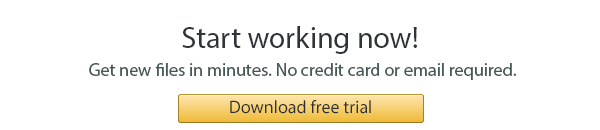مع PDF Combine، يمكنك دمج ملفات PDF بصورة مرنة، باستخدام مجموعة واسعة من المعلمات القابلة للتخصيص. الاندماج المبني على المجلدات هو واحد من نقاط قوتها. يساعدك على تحقيق الهدف بسرعة أكبر، ويمكن الحفاظ على الهيكل الأصلي للملفات إذا كان ذلك ضرورياً.
سيقوم النظام بدمج ملفات PDF دفعة واحدة، تاركًا مستنداتك معاً بسرعة وسهولة. سيتطلب الأمر ثوان فقط! لقد جعلنا هذه العملية بديهية وبسيطة قدر الإمكان. حتى المبتدئين سيتقنونها بسرعة، حيث أن التنقل سهل للغاية. عند اكتمال العملية، ستهبط النتيجة في الموقع المحدد.
أنت على بعد نقرات قليلة من مستند مدمج لا تشوبه شائبة! إليك كيفية دمج ملفات PDF في المجلد بمساعدة الأداة الأكثر شمولية طورتها CoolUtils.
اطلق PDF Combiner لاختيار المجلد الخاص بك للدمج.
انقر فوق المجلد المطلوب في شجرة الملفات على اليسار للكشف عن محتوياته. يمكنك معاينة كل ملف بخيارات التكبير وترتيب الترتيب.
حدد المربعات بشكل فردي بجانب الملفات، أو انقر فوق الزر "فحص الكل" في الأسفل للراحة. سيتم تضمين المجلدات الفرعية في الدمج إذا قمت بالنقر فوق الزر المرسل تحت قائمة الملفات.

انقر على زر "دمج لـ PDF" في أعلى شجرة الملفات لضبط الإعدادات. سيفتح نافذة المعالج، حتى تتمكن من ضبط النتيجة بدقة.
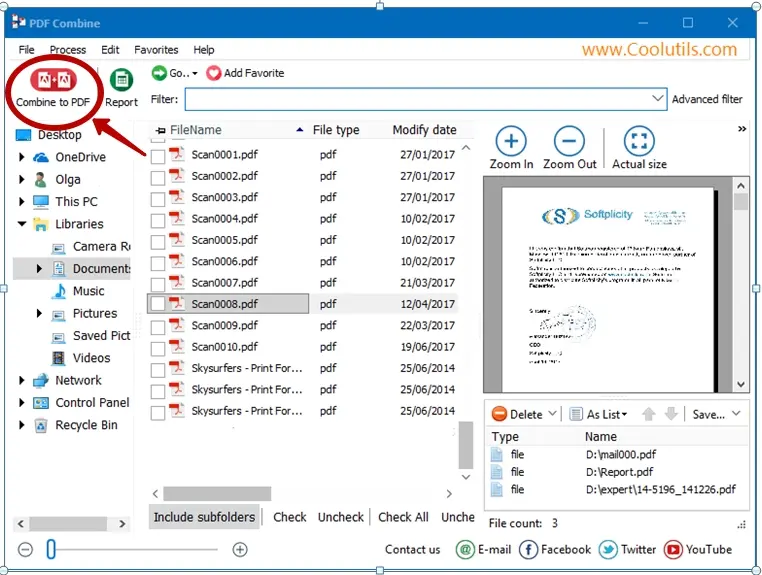
حدد المكان الذي تريد حفظ الملف فيه (ستقوم الأداة بدمج مستندات PDF إلى مجلد واحد) واختر أي خيارات أخرى مرغوبة (بخلاف الوجهة، الأقسام تشمل الإشارات المرجعية، المحتويات، الرأس، التذييل، والمستند). إذا كنت ترغب في الحفاظ على هيكل المجلد، حدد المربع المقابل.

بعد أن تصبح جميع الإعدادات جاهزة، انقر فوق "ابدأ" لبدء عملية الدمج. يجب أن يستغرق ذلك بضع ثوان فقط. عند الانتهاء، ستجد المستند المدمج في الموقع المفضل لديك. ها هو!
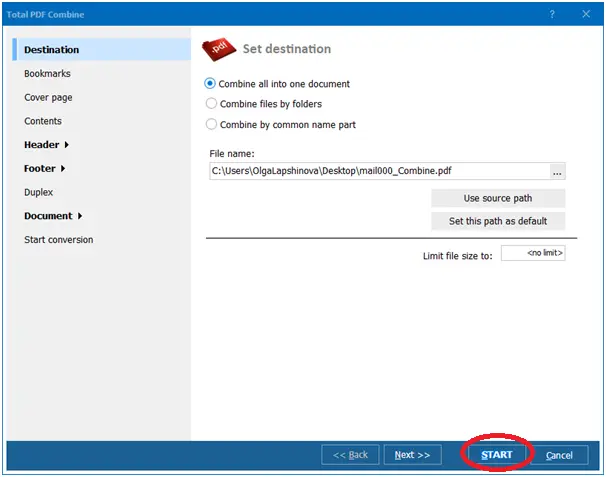
لاحظ أنه يمكن تشغيل النظام أيضًا من سطر الأوامر. يسمح لك بفتحه ضمن برامج أخرى. الوظائف والسرعة هي نفسها. يتم دعم أي إصدار شعبي من ويندوز، من 2000 إلى 10.
يتيح لك المعالج إجراء مجموعة متنوعة من التعديلات لإنشاء مستندات ذات مظهر احترافي بالتنقل الخالي من العيوب. إليك بعض الأشياء التي يمكنك القيام بها مع PDF Combine:
© 2025. جميع الحقوق محفوظة. CoolUtils File Converters